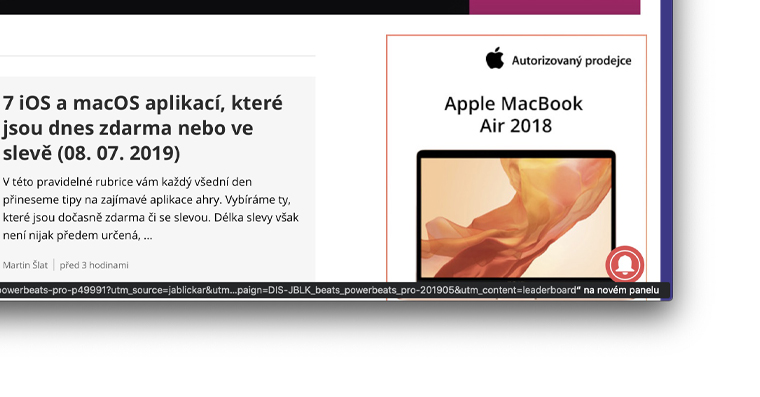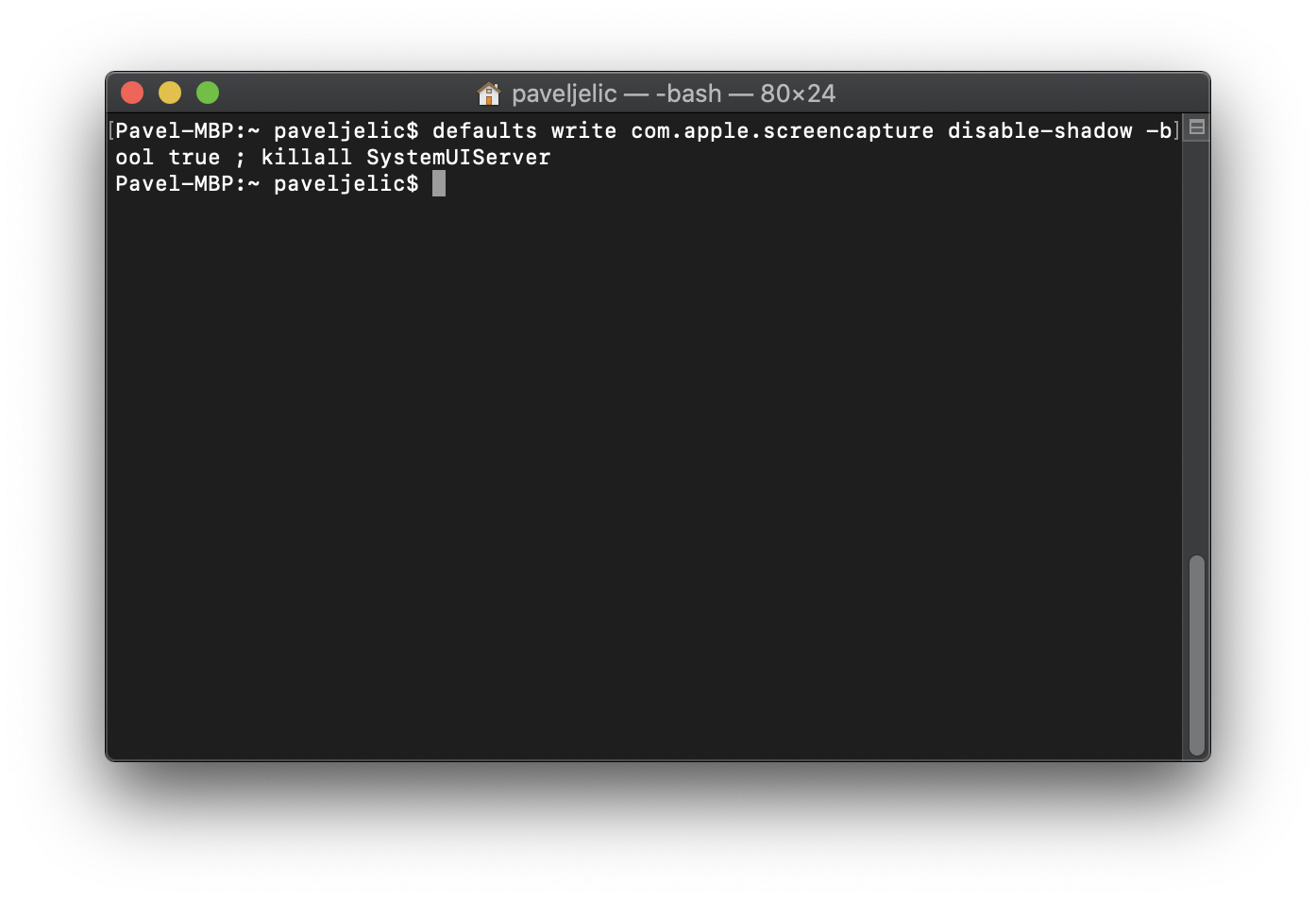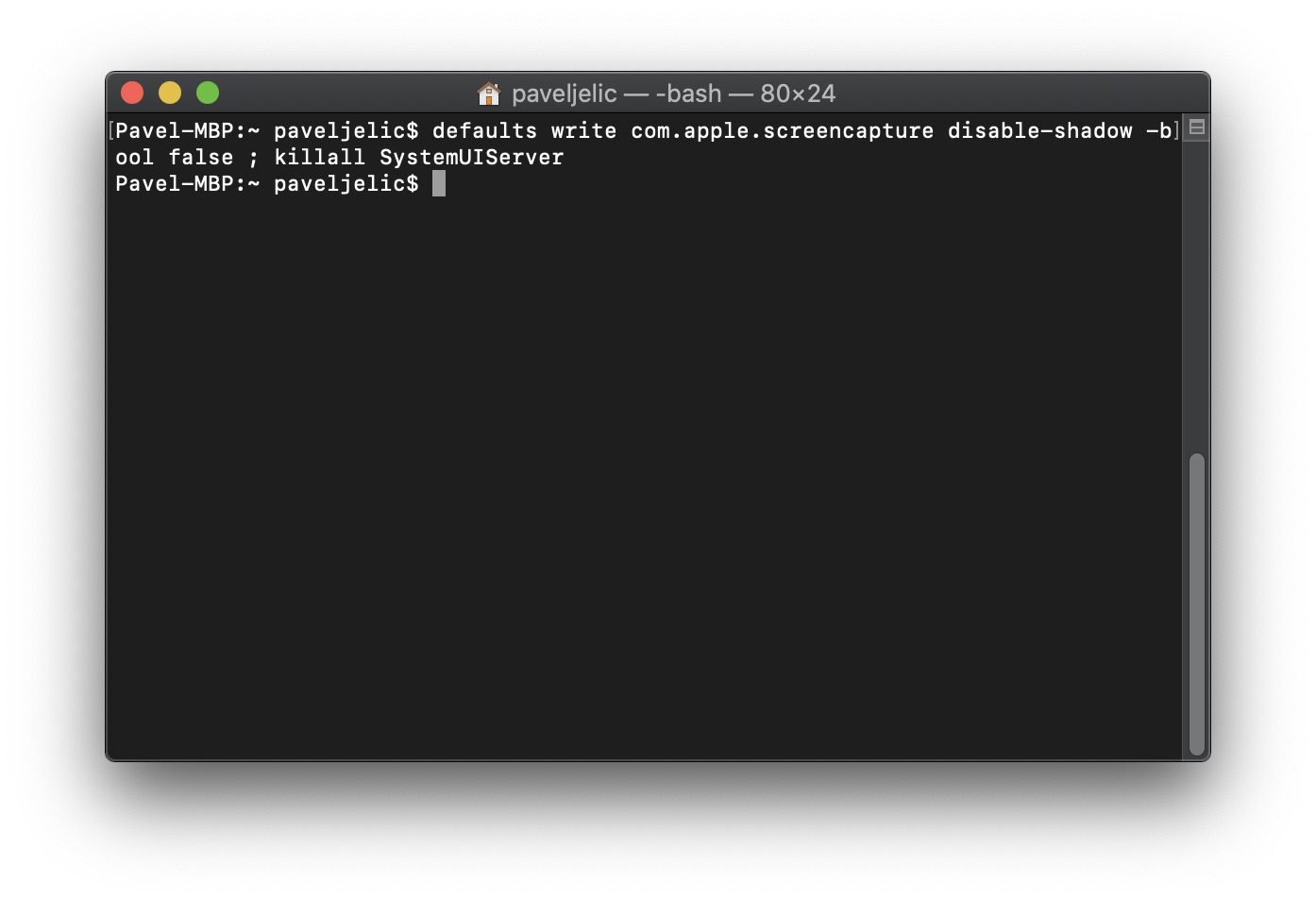Biz praktiki olaraq hər gün həm iOS, həm də macOS-da ekran görüntüləri çəkirik. Bunun bir neçə səbəbi ola bilər. Qızlar söhbətlərin skrinşotlarını çəkməyi xoşlayır, oğlanlar isə avtomobilləri üçün gülməli şəkillərin və ya yeni hissələrin skrinşotlarını saxlayırlar. Skrinşot çəkmək məqsədiniz nə olursa olsun, siz Mac-da skrinşot çəkdiyiniz zaman proqram pəncərəsinin ətrafdakı kölgə ilə yadda saxlandığını görmüsünüz. Bu, şəklin ölçüsünü artırır və məncə, kölgə ekran görüntüləri üçün həqiqətən lazımsızdır. Xoşbəxtlikdən, bu zəhlətökən kölgəni ekran görüntülərinizdən silmək üçün bir seçim var.
Ola bilər sizi maraqlandırır

Mac-da ekran görüntülərini zəhlətökən pəncərə kölgələri olmadan necə çəkmək olar
Bütün quraşdırmalar içərisində olacaq Terminal macOS cihazınızda. Əvvəlcə proqramı Mac və ya MacBook-da açın Terminal. Bunu ya istifadə edərək edə bilərsiniz kəpək aktivləşdirən yuxarı sağ küncdə Projektor, ifadəsini yazdığınız "terminal", ya da klassik şəkildə başlaya bilərsiniz Tətbiq, qovluqda yerləşdiyi yer jine. Terminalı açdıqdan sonra siz kopyalayın bu bir əmr:
default olaraq yazın com.apple.screencapture disable-shadow -bool true ; killall SystemUIServer
Və sonra onu daxil edin do Terminal. Komandanı daxil etdikdən sonra təsdiqləmək üçün düyməni basın Daxil edin. Bundan sonra əməliyyat sisteminin bəzi hissələri yanıb-sönəcək, lakin narahat olmaq üçün heç bir şey yoxdur. Saniyələr içində hər şey normala dönəcək. Bundan sonra yaradılan bütün skrinşotlar hər bir pəncərədə yaradılan zəhlətökən kölgəsiz olacaq.
Kölgə istəsən qayıtmaq geri, çünki siz onu sadəcə bəyəndiniz və ya hər hansı başqa səbəbdən, əlbəttə ki, edə bilərsiniz. Sadəcə yuxarıdakı kimi eyni şəkildə davam edin. Ancaq orijinal əmr əvəzinə istifadə edin bu bir:
default olaraq yazın com.apple.screencapture disable-shadow -bool false ; killall SystemUIServer
Yenə ona Terminal daxil edin və açarla təsdiqləyin Daxil edin. Mac-in ekranı yanıb-sönəcək və kölgə gələcək ekran görüntülərində yenidən görünəcək.
Məncə, ekran görüntülərində kölgə lazımsızdır. Artıq qeyd etdiyim kimi, nəticədə ortaya çıxan faylın ölçüsünü lazımsız olaraq artırır və həmçinin sadəcə olaraq ortaya çıxan görüntüyə uyğun gəlmir. Ekran görüntüsünü göndərdiyiniz istifadəçi mesaj önizləməsində nəhəng kölgə ilə əhatə olunmuş kiçik bir pəncərə görəcək, bu, qətiyyən aydın deyil. Beləliklə, istifadəçi əvvəlcə şəkli böyütməli, yalnız bundan sonra təsvirin üzərində əslində nə olduğunu öyrənməlidir.